Trong thời đại số hóa, các nhóm chat đã trở thành công cụ không thể thiếu để duy trì kết nối với bạn bè, đồng nghiệp và gia đình. Tuy nhiên, đôi khi sự tiện lợi này cũng đi kèm với không ít phiền toái, từ những tin nhắn liên tục không liên quan đến chủ đề chính cho đến những cuộc thảo luận kéo dài gây mất tập trung. Nhiều người dùng iPhone hẳn đã từng muốn rời khỏi một nhóm chat nào đó nhưng lại gặp khó khăn trong ứng dụng Tin nhắn (Messages) của Apple. Bài viết này của Thủ Thuật Mới sẽ cung cấp cái nhìn tổng quan và hướng dẫn chi tiết cách bạn có thể quản lý, rời nhóm, tắt thông báo hoặc chặn các cuộc trò chuyện nhóm trên thiết bị iOS của mình, giúp bạn lấy lại sự yên tĩnh và tập trung cần thiết.
Vì Sao Bạn Không Thể Rời Một Số Nhóm Chat Trong Tin Nhắn Apple?
Ứng dụng Tin nhắn của Apple cho phép bạn tạo hoặc tham gia vào ba loại nhóm chat khác nhau: nhóm iMessage, nhóm RCS và nhóm SMS/MMS. Việc hiểu rõ sự khác biệt giữa các loại nhóm này là chìa khóa để biết cách quản lý chúng hiệu quả:
- Nhóm iMessage: Bao gồm toàn bộ người dùng thiết bị Apple. Bạn có thể nhận biết loại nhóm này qua màu bong bóng tin nhắn màu xanh lam.
- Nhóm RCS (Rich Communication Services): Bao gồm cả người dùng Apple và các nền tảng khác như Android. Thoạt nhìn, nhóm RCS cũng có bong bóng tin nhắn màu xanh lá cây tương tự SMS/MMS. Tuy nhiên, để phân biệt, hãy chú ý đến trường nhập văn bản: nếu bạn thấy chữ RCS bên cạnh Tin nhắn văn bản (Text Message), đó là nhóm RCS.
- Nhóm SMS/MMS: Bao gồm người dùng từ nhiều nền tảng khác nhau, chủ yếu là Android, hoặc trong trường hợp một số người dùng iPhone chưa bật iMessage. Các nhóm này cũng có bong bóng tin nhắn màu xanh lá cây và tin nhắn được gửi qua nhà mạng di động của bạn, không phải qua một nền tảng nhắn tin tức thời.
Vấn đề cốt lõi là bạn không thể rời khỏi các nhóm SMS/MMS một cách trực tiếp từ ứng dụng Tin nhắn. Vì các tin nhắn này được xử lý qua nhà mạng, ứng dụng Tin nhắn không có tùy chọn để bạn “rời” khỏi luồng tin nhắn đó. Trong trường hợp này, bạn chỉ có thể chọn cách tắt thông báo hoặc xóa và chặn cuộc trò chuyện.
Tuy nhiên, bạn có thể rời khỏi các nhóm iMessage và RCS nếu chúng đáp ứng điều kiện là có ít nhất ba người tham gia khác ngoài bạn. Nếu bạn không thể rời một trong hai loại nhóm này dù đã đủ điều kiện, nguyên nhân có thể là do một hoặc nhiều thành viên trong nhóm chưa bật tính năng iMessage hoặc RCS trên thiết bị của họ, khiến hệ thống xem đó như một nhóm SMS/MMS.
Hướng Dẫn Chi Tiết Cách Rời Nhóm Chat iMessage và RCS Trên iPhone
Để rời một nhóm chat iMessage hoặc RCS, điều kiện tiên quyết là nhóm đó phải có ít nhất ba người tham gia khác (tổng cộng bốn người trở lên). Nếu đáp ứng điều kiện này, bạn có thể thực hiện theo các bước sau:
- Mở ứng dụng Tin nhắn (Messages) trên iPhone của bạn.
- Mở cuộc trò chuyện nhóm mà bạn muốn rời.
- Chạm vào biểu tượng nhóm hoặc tên nhóm ở phía trên cùng của cuộc trò chuyện.
- Kéo xuống dưới cùng của trang và chạm vào tùy chọn Rời khỏi cuộc trò chuyện này (Leave this Conversation).
- Xác nhận lựa chọn của bạn khi được yêu cầu để hoàn tất việc rời nhóm.
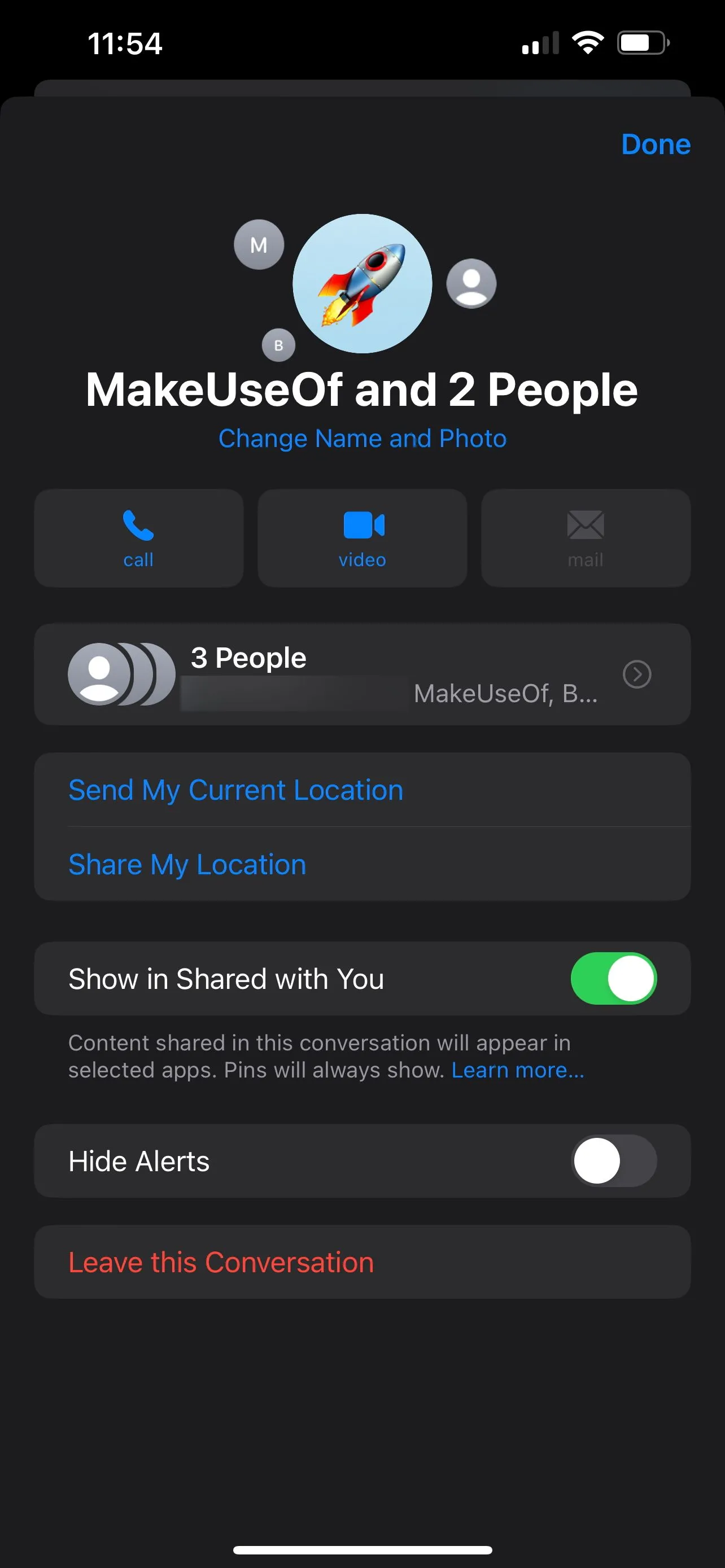 Cách rời nhóm iMessage và RCS trên iPhone
Cách rời nhóm iMessage và RCS trên iPhone
Làm Gì Khi Không Thể Rời Nhóm Chat (Đặc Biệt Với Nhóm SMS/MMS)?
Khi bạn không thể rời một nhóm chat, đặc biệt là các nhóm SMS/MMS, vẫn có những giải pháp để bạn thoát khỏi sự phiền nhiễu từ chúng. Bạn có thể chọn tắt thông báo hoặc xóa và chặn toàn bộ cuộc trò chuyện.
Cách Tắt Thông Báo (Mute) Nhóm Chat SMS/MMS
Việc tắt thông báo giúp bạn không bị làm phiền bởi các tin nhắn mới nhưng vẫn giữ lại lịch sử cuộc trò chuyện. Để tắt thông báo một nhóm SMS/MMS:
- Vuốt sang trái trên luồng tin nhắn nhóm trong danh sách các cuộc trò chuyện.
- Chạm vào nút Thông báo (Alerts) có biểu tượng chuông màu tím.
- Sau khi thực hiện, biểu tượng trăng lưỡi liềm sẽ xuất hiện bên cạnh nhóm chat, báo hiệu rằng nó đã được tắt tiếng.
- Khi bạn muốn bật lại thông báo, chỉ cần vuốt sang trái và chạm lại vào nút Thông báo.
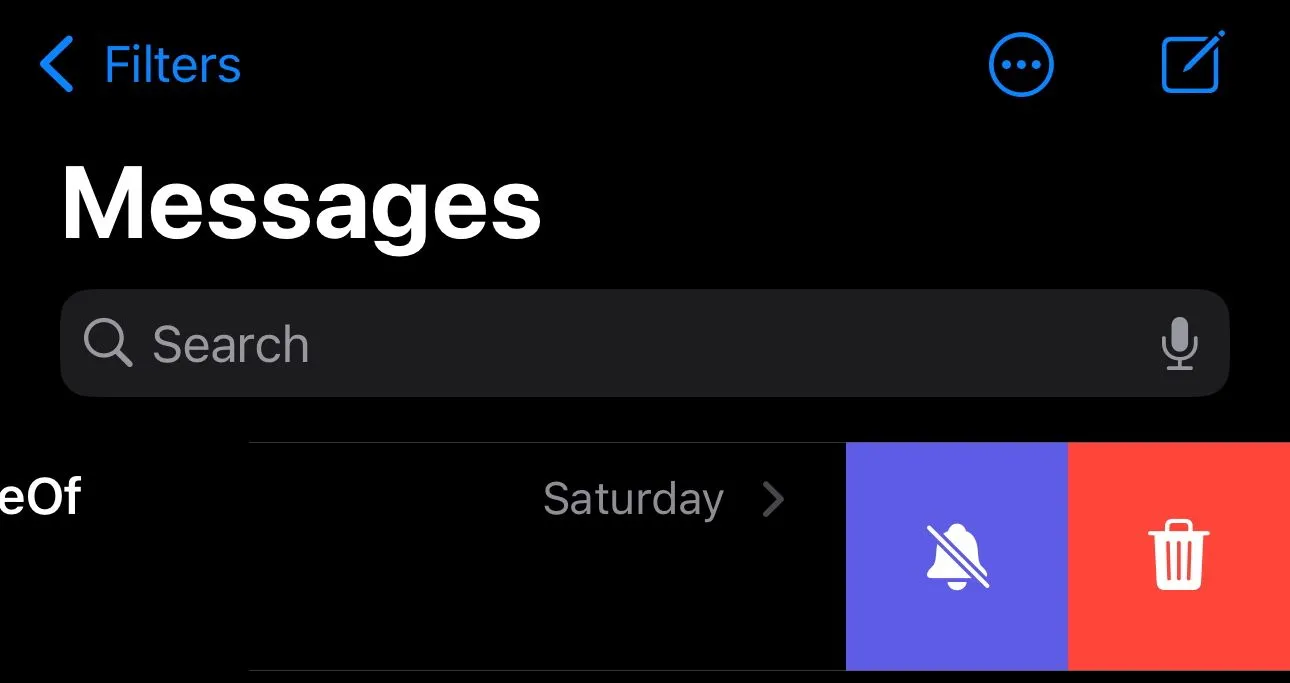 Cách tắt thông báo nhóm chat trên iPhone
Cách tắt thông báo nhóm chat trên iPhone
Cách Chặn và Xóa Cuộc Trò Chuyện Nhóm SMS/MMS
Nếu bạn muốn loại bỏ hoàn toàn cuộc trò chuyện khỏi tầm mắt và không nhận bất kỳ tin nhắn mới nào từ nhóm đó, bạn có thể chọn chặn và xóa cuộc trò chuyện. Hãy làm theo các bước sau:
- Mở cuộc trò chuyện nhóm trong ứng dụng Tin nhắn.
- Chạm vào biểu tượng nhóm hoặc tên nhóm ở phía trên cùng của cuộc trò chuyện.
- Cuộn xuống dưới cùng và chạm vào Xóa và Chặn Cuộc trò chuyện (Delete and Block Conversation).
- Khi được yêu cầu, chạm lại vào Xóa và Chặn Cuộc trò chuyện để xác nhận.
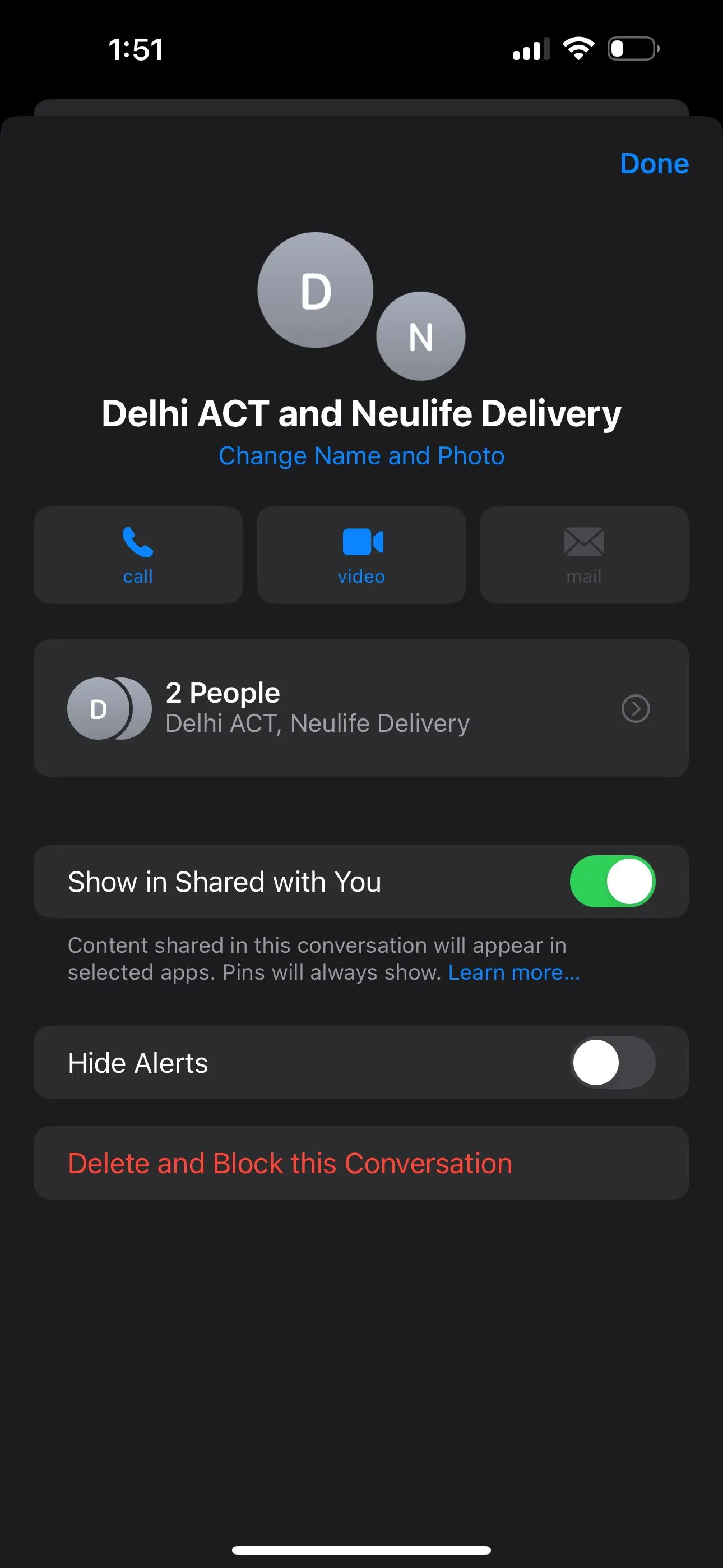 Cách chặn và xóa nhóm SMS/MMS trên iPhone
Cách chặn và xóa nhóm SMS/MMS trên iPhone
Sau khi thực hiện thao tác này, ứng dụng Tin nhắn sẽ chuyển cuộc trò chuyện sang thư mục Đã xóa gần đây (Recently Deleted). Bất kỳ tin nhắn mới nào bạn nhận được trong nhóm này sẽ tự động bị xóa, và bạn sẽ không nhận được thông báo. Bạn có thể khôi phục lại các tin nhắn này bằng cách vào Bộ lọc (Filters) > Đã xóa gần đây trong ứng dụng Tin nhắn. Nếu không có tin nhắn mới nào được gửi trong nhóm trong vòng 30 ngày tới, cuộc trò chuyện sẽ bị xóa vĩnh viễn khỏi iPhone của bạn.
Việc duy trì kết nối với những người thân yêu là một nhu cầu tự nhiên của con người. Tuy nhiên, những tin nhắn qua lại không ngừng nghỉ về những chủ đề không liên quan hoặc không đáng quan tâm có thể gây ra nhiều phiền nhiễu và làm mất tập trung. Đôi khi, bạn có thể chỉ muốn một chút không gian riêng tư và vài giờ không bị xao nhãng để tập trung vào công việc hoặc những điều quan trọng khác. Vì vậy, việc học cách tắt thông báo các nhóm chat hoặc rời khỏi chúng hoàn toàn để có được sự yên tĩnh cần thiết chính là điều bạn có thể đang tìm kiếm. Hãy áp dụng những thủ thuật trên để quản lý hiệu quả các nhóm chat trên iPhone của bạn và tối ưu hóa trải nghiệm sử dụng.


